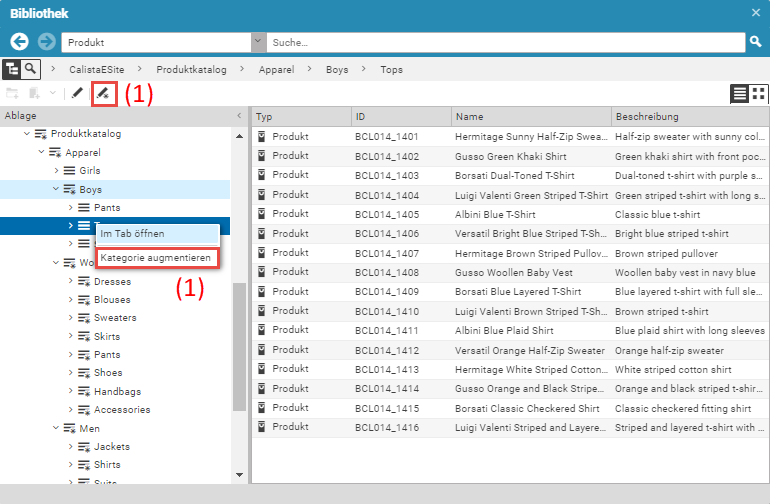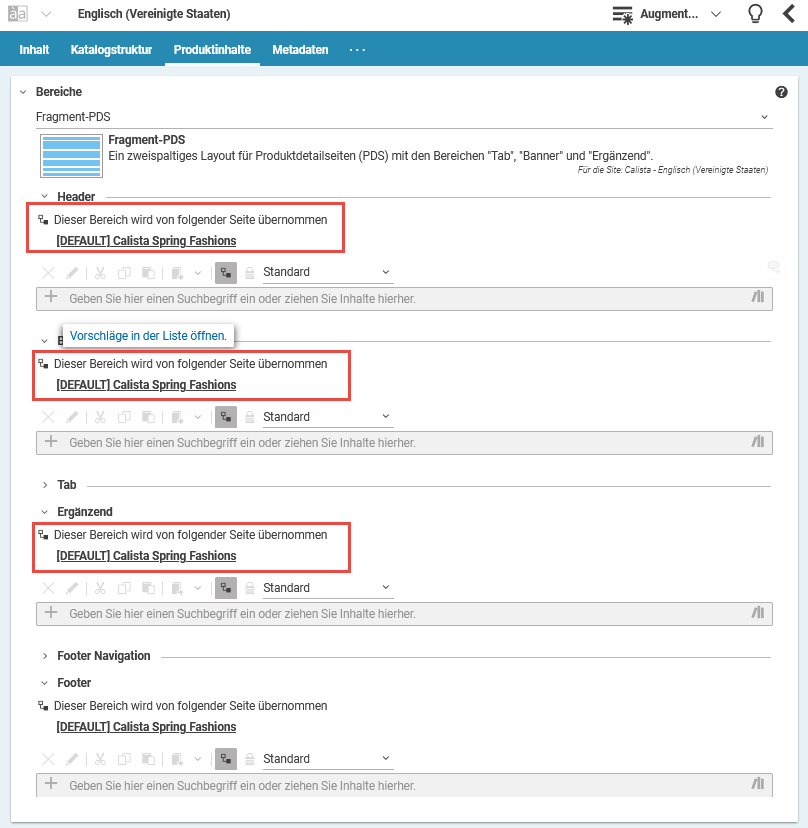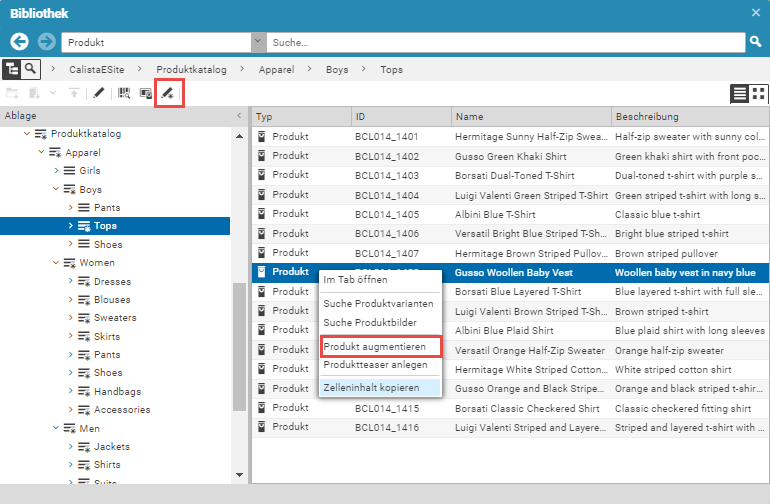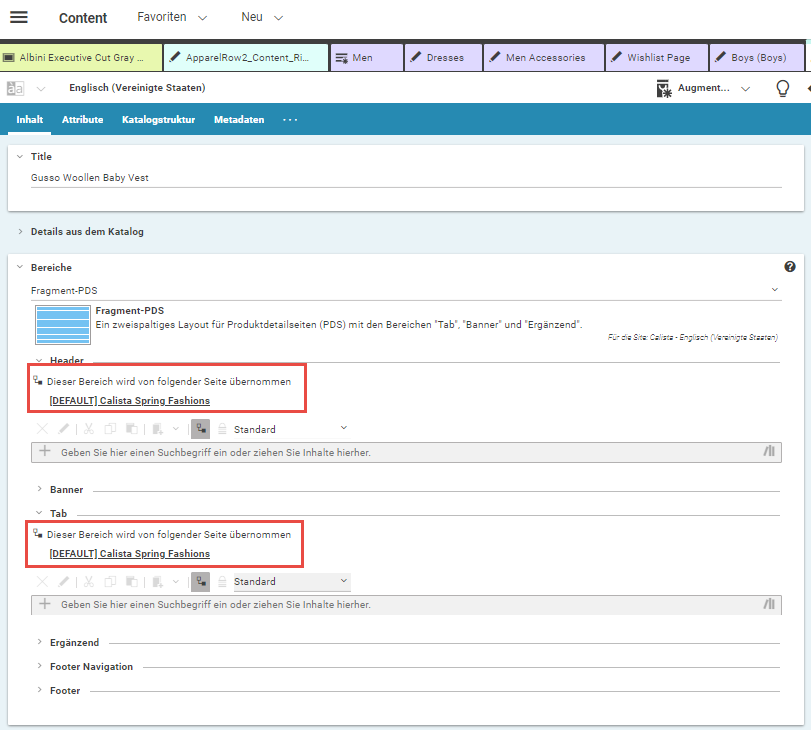Studio Benutzerhandbuch / Version 2307
Table Of Contents
Vorbedingung
Die Produkt Detailseiten im Commerce-System haben ein Layout, welches das CoreMedia Content Widget enthält.
Sie können denselben Inhalt allen Produkten einer Kategorie zuweisen oder einen bestimmten Inhalt einem bestimmten Produkt zuweisen. Die erste Methode zum Beispiel für einen gemeinsamen kategoriespezifischen Teaser, die zweite um ein bestimmtes Produkt hervorzuheben.
Alle Produkte einer Kategorie augmentieren
Um alle Produkte einer Kategorie gleichzeitig zu augmentieren, können Sie Inhalte in der Produktinhalte-Registerkarte hinzufügen. Inhalte in einem Bereich dessen Name im Content Widget definiert ist, werden in allen Produkt Detailseiten der Kategorie und ihren Unterkategorien angezeigt. Diese Vererbung wird unterbrochen wenn eine Unterkategorie oder ein Produkt selber augmentiert ist.
Wählen Sie in der Bibliothek die Kategorie, die die Produkte enthält die augmentiert werden sollen. Öffnen Sie das Kontextmenü.
Wählen Sie im Kontextmenü (1).
Es öffnet sich die Augmentierte Kategorie. Alle Bereiche in der Produktinhalte-Registerkarte erben von der übergeordneten Kategorie.
Fügen Sie Ihre Inhalte zu dem Bereich in der Produktinhalte-Registerkarte hinzu, dessen Name der Einstellung im CoreMedia Content Widget entspricht.
Nun zeigen die Produkt Detailseiten den neu definierten Inhalt.
Ein bestimmtes Produkt augmentieren
Ein einzelnes Produkt können Sie über den Augmentiertes Produkt-Inhaltstyp augmentieren.

Anmerkung
Wenn Sie ein Produkt mit einen Bild augmentieren wie in Kapitel 6.2.3.8: “Inhalte mit dem Asset Widget hinzufügen” beschrieben, dann wird dieses Bild in allen Katalogen angezeigt in denen das Produkt vorkommt. Wenn Sie hingegen ein Produkt wie in diesem Kapitel beschrieben augmentieren, dann ist das Bild nur in dem Katalog zu sehen, in dem Sie es augmentiert haben.
Öffnen Sie das Produkt das Sie augmentieren wollen in der Bibliothek und öffnen Sie das Kontextmenü.
Wählen Sie im Kontexmenü (1).
Das Augmentierte Produkt öffnet sich. Alle Bereiche in der Inhalt-Registerkarte erben ihre Inhalte von der übergeordneten Kategorie.
Fügen Sie Ihre Inhalte zu dem Bereich in der Inhalt-Registerkarte hinzu, dessen Name der Einstellung im CoreMedia Content Widget entspricht.